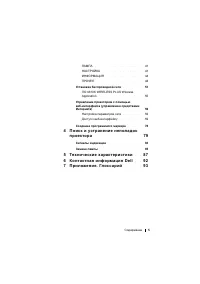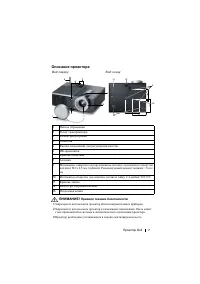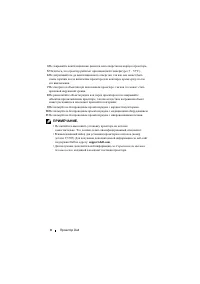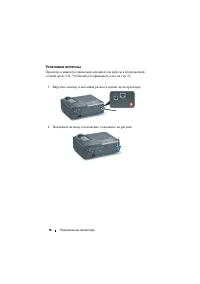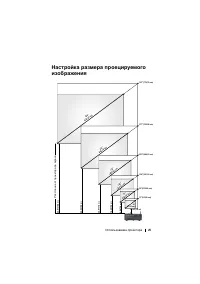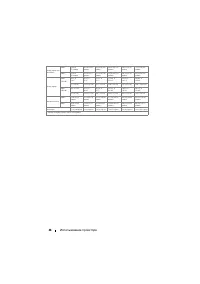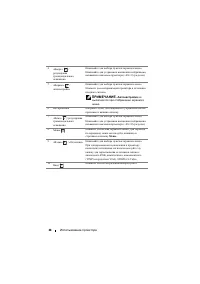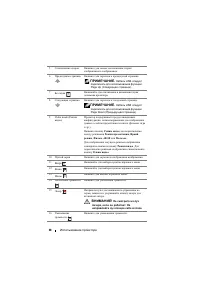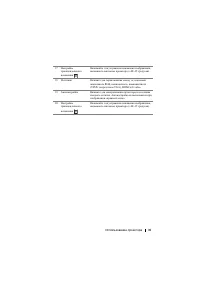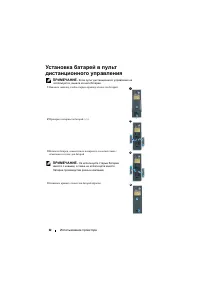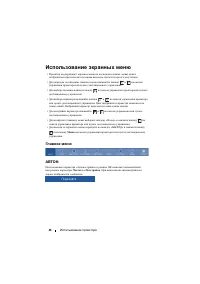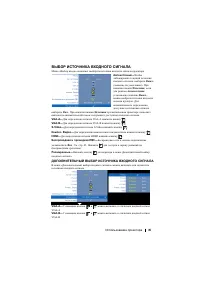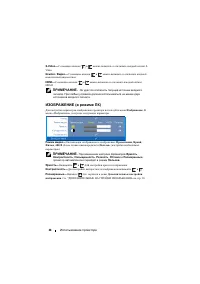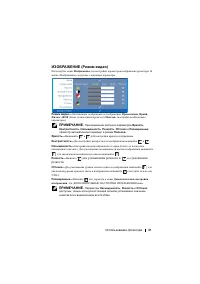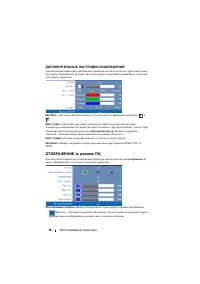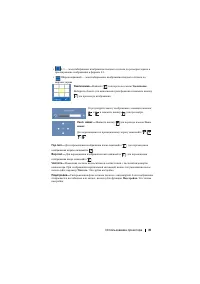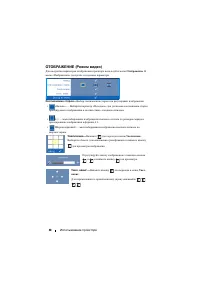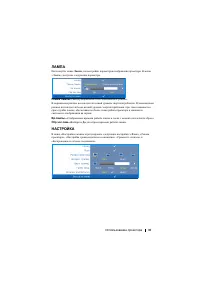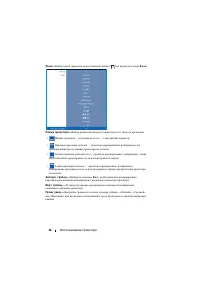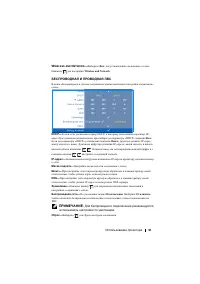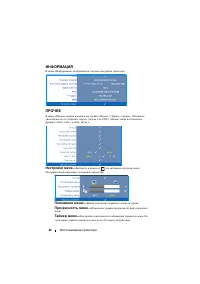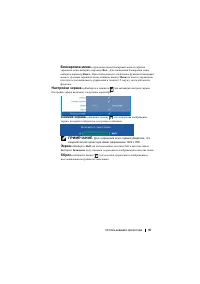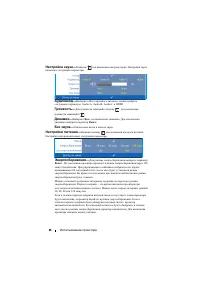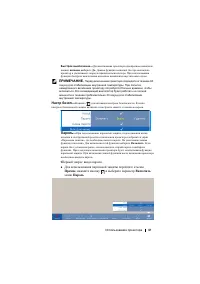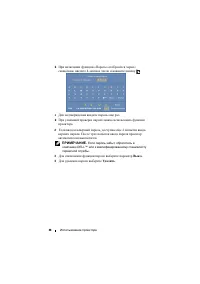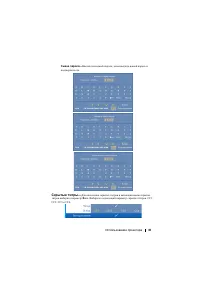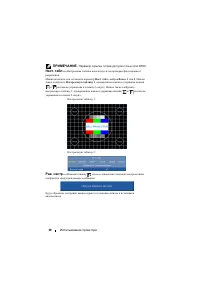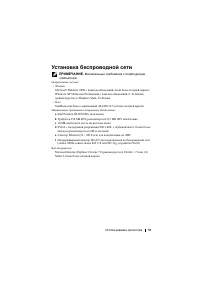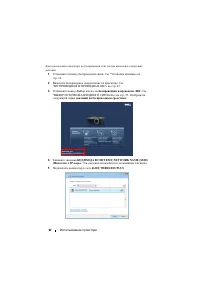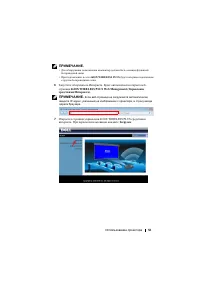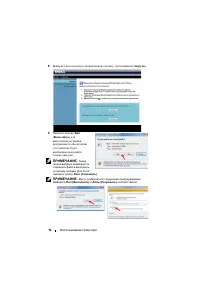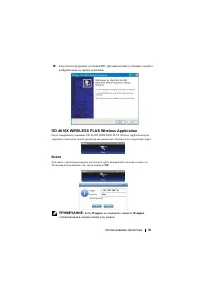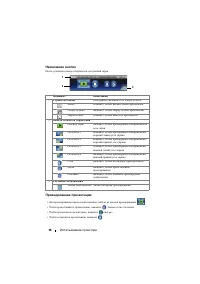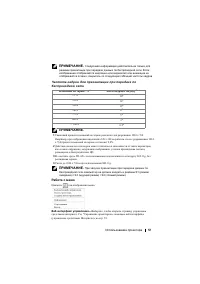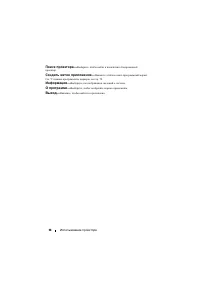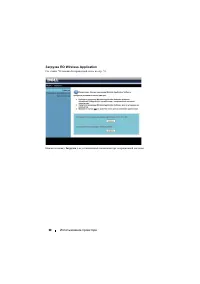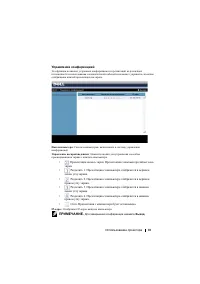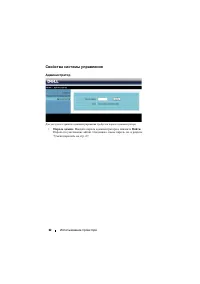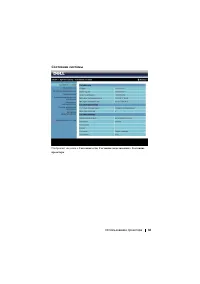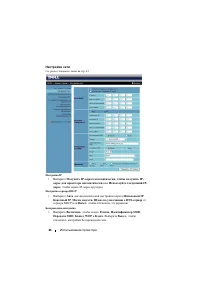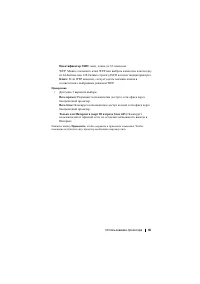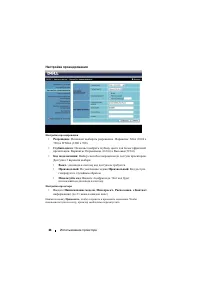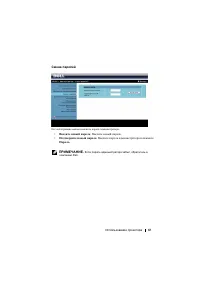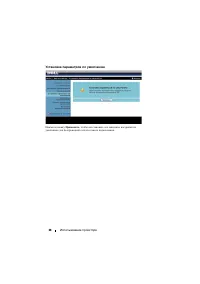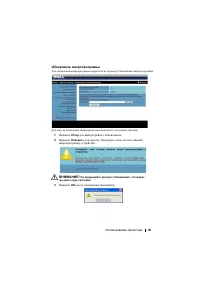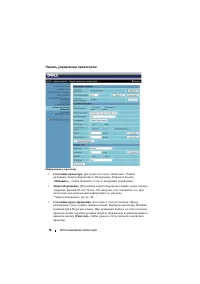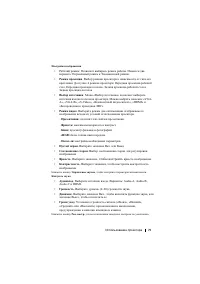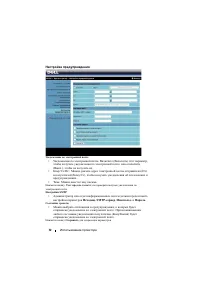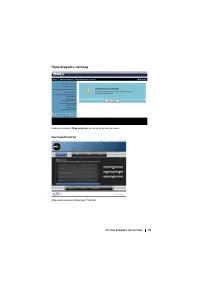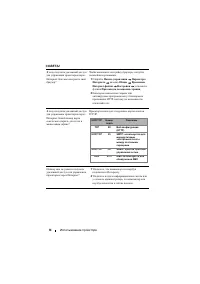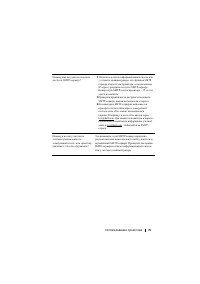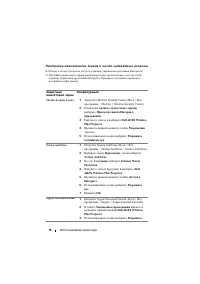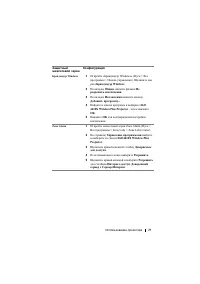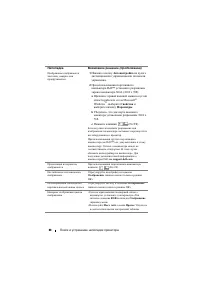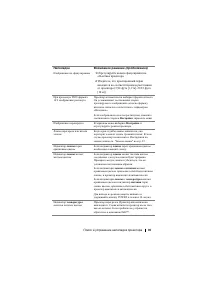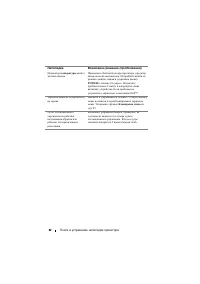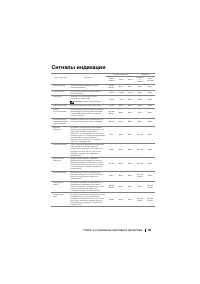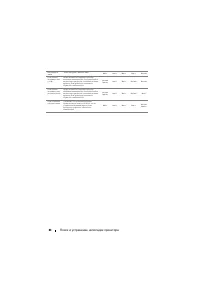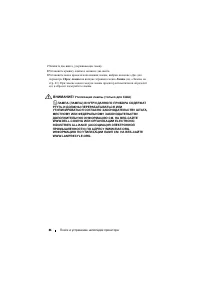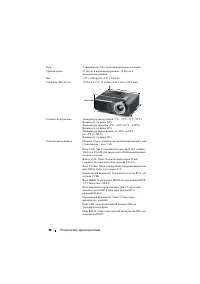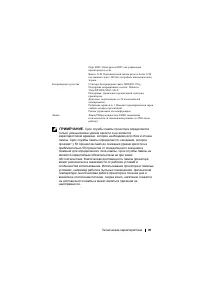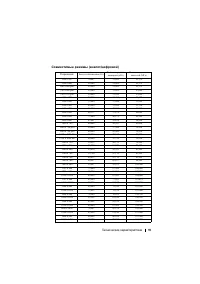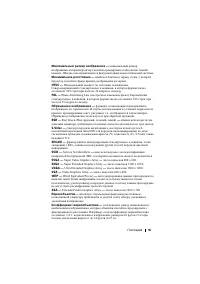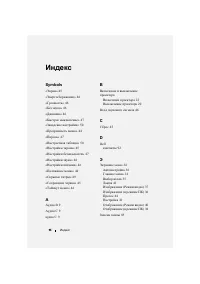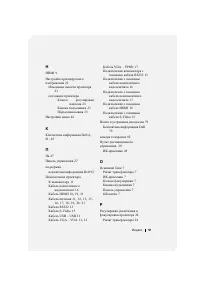Страница 2 - ПРИМЕЧАНИЕ
Примечания , замечания и предупреждения ПРИМЕЧАНИЕ . ПРИМЕЧАНИЕ содержит важную информацию , которая позволяет пользователю лучшим образом использовать возможности проектора . ПРИМЕЧАНИЕ . ЗАМЕЧАНИЕ содержит информацию о возможном повреждении оборудования или потере данных и о том , как избежать под...
Страница 3 - Содерж ание; Проектор; VGA
Содержание 3 Содерж ание 1 Проектор Dell . . . . . . . . . . . . . . . . . . 6 Описание проектора . . . . . . . . . . . . . 7 2 Подк лючение проектора . . . . . . . . 9 Установка антенны . . . . . . . . . . . . . 10 Подключение к компьютеру . . . . . . . . . . 11 Подключение компьютера с помощью каб...
Страница 5 - Dell
Содержание 5 ЛАМПА . . . . . . . . . . . . . . . . . . . 41 НАСТРОЙКА . . . . . . . . . . . . . . . . 41 ИНФОРМАЦИЯ . . . . . . . . . . . . . . . 44 ПРОЧЕЕ . . . . . . . . . . . . . . . . . . . 44 Установка беспроводной сети . . . . . . . . 51 ПО 4610X WIRELESS PLUS Wireless Application . . . . . . ...
Страница 6 - Комплектация
6 Проектор Dell 1 Проектор Dell Данный проектор поставляется в комплекте , показанном ниже . Убедитесь в наличии всех предметов , в случае отсутствия любого из них обратитесь в Dell™. Комплектация Кабель питания Кабель VGA, 1,8 м (VGA – VGA) Антенна Пульт дистанционного управления Руководство пользо...
Страница 7 - Описание; ВНИМАНИЕ; Правила; Вид
Проектор Dell 7 Описание проектора ВНИМАНИЕ ! Правила техники безопасности 1 Запрещается использовать проектор вблизи нагревательных приборов . 2 Запрещается использовать проектор в запыленных помещениях . Пыль может стать причиной сбоя системы и автоматического отключения проектора . 3 Проектор нео...
Страница 9 - Подключение; HDMI
Подключение проектора 9 2 Подключение проектора ВНИМАНИЕ ! Перед выполнением любых приведенных ниже процедур выполните инструкции по технике безопасности , приведенные на стр . 7. 1 Разъем композитного видеосигнала 10 Разъем защитного тросика 2 Разъем S-Video 11 Разъем аудиовыхода 3 Выход VGA-A ( ск...
Страница 10 - Установка
10 Подключение проектора Установка антенны Проектор оснащен беспроводной антенной для работы в беспроводной сетевой среде . См . " Установка беспроводной сети » на стр . 51. 1 Вкрутите антенну в антенный разъем в задней части проектора . 2 Поднимите антенну в положение , показанное на рисунке .
Страница 11 - USB
Подключение проектора 11 Подключение к компьютеру Подключение компьютера с помощью кабеля VGA ПРИМЕЧАНИЕ . Кабель USB не входит в комплект поставки проектора . ПРИМЕЧАНИЕ . Кабель USB следует подключать , чтобы использовать функции Page Up ( Следующая страница ) и Page Down ( Предыдущая страница ) н...
Страница 13 - Кабель
Подключение проектора 13 Подключение компьютера с помощью кабеля RS232 ПРИМЕЧАНИЕ . Кабель RS232 не входит в комплект поставки проектора . Подключение кабеля RS232 и установку программного обеспечения дистанционного управления должен производить соответствующий специалист . 1 Кабель питания 2 Кабель...
Страница 17 - VGA –
Подключение проектора 17 Подключение DVD- плеера с помощью кабеля компонентного видеосигнала ПРИМЕЧАНИЕ . Кабель VGA – компонентный видеосигнал не входит в комплект поставки проектора . Приобрести удлинитель кабеля VGA – компонентный видеосигнал ( длиной 50 и 100 футов ) можно на веб - сайте компани...
Страница 20 - Штепсель
20 Подключение проектора Дополнительные варианты установки : для экрана с автоматическим приводом ПРИМЕЧАНИЕ . Используйте штепсель 12 В постоянного тока размером 1,7 мм ( внутр . диаметр ) x 4,00 мм ( внешн . диаметр ) x 9,5 мм ( ручка ) для подключения экрана с автоматическим приводом к проектору ...
Страница 22 - Использование; Включение; Выключение
22 Использование проектора 3 Использование проектора Включение проектора ПРИМЕЧАНИЕ . Перед включением источника сигнала включите проектор ( компьютер , DVD- плеер и т . п .). До нажатия кнопка Питания мигает синим цветом . 1 Снимите крышку объектива . 2 Подсоедините кабель питания и необходимые сиг...
Страница 23 - Настройка
Использование проектора 23 ПРИМЕЧАНИЕ . Перед включением проектора подождите в течение 60 секунд для стабилизации внутренней температуры . 4 Отсоедините кабель питания от электрической розетки и проектора . Настройка проецируемого изображения Изменение высоты проектора 1 Нажмите кнопку Подъемника . ...
Страница 24 - Регулировка
24 Использование проектора Регулировка увеличения и фокусировки проектора ВНИМАНИЕ ! Во избежание повреждения проектора перед перемещением или помещением проектора в транспортировочный футляр убедитесь , что вариообъектив и подъемная ножка полностью убраны . 1 Для увеличения и уменьшения изображения...
Страница 33 - Рабочий
Использование проектора 33 Рабочий диапазон пульта дистанционного управления ПРИМЕЧАНИЕ . Фактический рабочий диапазон может немного отличаться от указанного на схеме . При слабом заряде батарей пульт дистанционного управления может работать ненадлежащим образом . Рабочий диапазон Угла ±30° Расстоян...
Страница 34 - Главное
34 Использование проектора Использование экранных меню • Проектор поддерживает экранное меню на нескольких языках , меню может отображаться при наличии источника входного сигнала и при его отсутствии . • Для перехода по вкладкам главного меню нажимайте кнопки и на панели управления проектора или пул...
Страница 35 - ВЫБОР; ДОПОЛНИТЕЛЬНЫЙ
Использование проектора 35 ВЫБОР ИСТОЧНИКА ВХОДНОГО СИГНАЛА Меню « Выбор входа » позволяет выбирать источник входного сигнала проектора . Автоисточник — Чтобы заблокировать текущий источник входного сигнала , выберите Выкл . ( значение по умолчанию ). При нажатии кнопки Источник , если для режима Ав...
Страница 36 - ИЗОБРАЖЕНИЕ; для
36 Использование проектора S-Video— С помощью кнопок и можно включать и отключать входной сигнал S- Video. Композ . Видео — С помощью кнопок и можно включать и отключать входной композитный видеосигнал . HDMI— С помощью кнопок и можно включать и отключать входной сигнал HDMI. ПРИМЕЧАНИЕ . Не удастся...
Страница 38 - ДОПОЛНИТЕЛЬНЫЕ; ОТОБРАЖЕНИЕ
38 Использование проектора ДОПОЛНИТЕЛЬНЫЕ НАСТРОЙКИ ИЗОБРАЖЕНИЯ Для настройки параметров изображения проектора используйте меню « Дополнительные настройки изображения ». В меню « Дополнительные настройки изображения » доступны следующие параметры . Инт . бел .— Для настройки интенсивности белого цве...
Страница 41 - ЛАМПА; НАСТРОЙКА
Использование проектора 41 ЛАМПА Используйте меню Лампа для настройки параметров изображения проектора . В меню « Лампа » доступны следующие параметры . Режим лампы — Выбор нормального или экономичного режима . В нормальном режиме используется полный уровень энергопотребления . В экономичном режиме ...
Страница 43 - БЕСПРОВОДНАЯ
Использование проектора 43 W IRELESS AND N ETWORK — Выберите Вкл . для установления соединения с сетью . Нажмите для настройки Wireless and Network . БЕСПРОВОДНАЯ И ПРОВОДНАЯ ЛВС В меню « Беспроводное и сетевое соединение » можно выполнить настройки соединения с сетью . DHCP— Если в сети установлен ...
Страница 44 - ИНФОРМАЦИЯ
44 Использование проектора ИНФОРМАЦИЯ В меню « Информация » отображаются текущие настройки проектора . ПРОЧЕЕ В меню « Прочее » можно изменять настройки « Меню », « Экран », « Аудио », « Питание », « Безопасность » и « Скрытые титры » ( только для NTSC). Можно также использовать функции « Наст . таб...
Страница 47 - Прочие
Использование проектора 47 Быстрое выключение — Для выключения проектора однократным нажатием кнопки питания выберите Да . Данная функция позволяет быстро выключать проектор и увеличивает скорость вращения вентилятора . При использовании функции быстрого выключения возможно повышение акустического ш...
Страница 48 - DELLTM
48 Использование проектора b При включении функции « Пароль » отобразится экран с символами , введите 4- значное число и нажмите кнопку . c Для подтверждения введите пароль еще раз . d При успешной проверке пароля можно использовать функции проектора . 2 Если введен неверный пароль , доступны еще 2 ...
Страница 49 - Скрытые
Использование проектора 49 Смена пароля — Введите исходный пароль , затем введите новый пароль и подтвердите его . Скрытые титры — Для включения скрытых титров и активации меню скрытых титров выберите параметр Вкл . . Выберите подходящий параметр скрытых титров : CC1, CC2, CC3 и CC4.
Страница 50 - ав
50 Использование проектора ПРИМЕЧАНИЕ . Параметр скрытых титров доступен только для NTSC. Наст . табл .— Настроечная таблица используется для проверки фокусировки и разрешения . Можно включить или отключить параметр Наст . табл . , выбрав Выкл . 1 или 2 . Можно также отобразить Настроечную таблицу 1...
Страница 52 - NETWORK NAME
52 Использование проектора Для подключения к проектору по беспроводной сети следует выполнить следующие действия . 1 Установите антенну беспроводной связи . См . " Установка антенны » на стр . 10. 2 Включите беспроводное подключение на проекторе . См . " БЕСПРОВОДНАЯ И ПРОВОДНАЯ ЛВС » на стр...
Страница 53 - 610X WIRELESS PLUS Web Management (; Загрузка
Использование проектора 53 ПРИМЕЧАНИЕ . • Для обнаружения подключения компьютер должен быть оснащен функцией беспроводной связи . • При подключении к сети 4610X WIRELESS PLUS будет потеряно подключение к другим беспроводным сетям . 6 Запустите обозреватель Интернета . Будет автоматически открыта веб...
Страница 55 - ПО; Войти
Использование проектора 55 10 Запустится программа установки ПО . Для выполнения установки следуйте отображаемым на экране указаниям . ПО 4610X WIRELESS PLUS Wireless Application После завершения установки , ПО 4610X WIRELESS PLUS Wireless Application будет запущено и выполнит поиск проектора автома...
Страница 57 - Работа
Использование проектора 57 ПРИМЕЧАНИЕ . Следующая информация действительна только для режима презентации при передаче данных по беспроводной сети . Если изображения отображаются медленно или видеоклип или анимация не отображаются плавно , сверьтесь со следующей таблицей частоты кадров . Частота кадр...
Страница 59 - Домашняя
Использование проектора 59 Управление проектором с помощью веб - интерфейса ( управлению средствами Интернета ) Настройка параметров сети Если проектор подключен к сети , то доступ к проектору можно получить через веб - обозреватель . Для настройки параметров сети см . " БЕСПРОВОДНАЯ И ПРОВОДНАЯ...
Страница 61 - Управление
Использование проектора 61 Управление конференцией Эта функция позволяет устраивать конференцию из презентаций из различных источников без использования соединительных кабелей и позволяет управлять способом отображения каждой презентации на экране . Имя компьютера : Список компьютеров , включенных в...
Страница 62 - Свойства; Администратор
62 Использование проектора Свойства системы управления Администратор Для доступа к странице администрирования требуется пароль администратора . • Пароль админ . : Введите пароль администратора и нажмите Войти . Пароль по умолчанию : admin. Сведения о смене пароль см . в разделе " Смена паролей »...
Страница 64 - DHCP; SSID
64 Использование проектора Настройка сети См . раздел экранного меню на стр . 43. Настройка IP • Выберите Получить IP- адреса автоматически , чтобы получить IP- адрес для проектора автоматически или Используйте следующий IP- адрес , чтобы задать IP- адрес вручную . Настройка сервера DHCP • Выберите ...
Страница 69 - Обновление
Использование проектора 69 Обновление микропрограммы Для обновления микропрограммы перейдите на страницу Обновление микропрограммы . Для запуска обновления микропрограммы выполните следующие действия . 1 Нажмите Обзор для выбора файла с обновлением . 2 Нажмите Обновить для запуска . Подождите , пока...
Страница 70 - Панель
70 Использование проектора Панель управления проектором Информация о проекторе • Состояние проектора . Доступно 4 статуса : Лампа вкл ., Режим ожидания , Энергосбережение и Охлаждение . Нажмите кнопку « Обновить », чтобы обновить статус и настройки управления . • Энергосбережение . Для режима энерго...
Страница 71 - чтобы
Использование проектора 71 Настройка изображения • Рабочий режим : Позволяет выбирать режим работы . Имеются два варианта : Нормальный режим и Экономичный режим . • Режим проекции . Выбор режима проектора в зависимости от типа его крепления . Доступно 4 режима проектора : Передняя проекция - рабочий...
Страница 72 - Исходящ
72 Использование проектора Настройка предупреждения Уведомление по электронной почте • Уведомление по электронной почте . Включите ( Включить ) этот параметр , чтобы получать уведомления по электронной почте , или отключите ( Выкл .), чтобы не получать их . • Кому /Cc/ От : Можно указать адрес элект...
Страница 76 - Защитный; McAfee Security Center (; Sygate Personal Firewall (
76 Использование проектора Настройка межсетевого экрана и часто задаваемые вопросы В : Почему я не могу получить доступ к странице управления средствами Интернета ? О : Настрайка межсетевого экрана компьютера может препятствовать доступу к веб - странице управления средствами Интернета . Проверьте с...
Страница 78 - Создание
78 Использование проектора Создание программного маркера Программный маркер позволяет использовать функцию « подключить и показать » с помощью USB- маркера . 1 В ПО приложения выберите > Создать программный маркер . 2 Отобразится следующее окно . Нажмите Далее . 3 Подключите флеш - накопитель к п...
Страница 79 - Поиск; Неполадка
Поиск и устранение неполадок проектора 79 4 Поиск и устранение неполадок проектора При возникновении проблем с проектором см . приведенные ниже советы по поиску и устранению неполадок . Если проблема не устраняется , свяжитесь с компанией Dell™ ( см . раздел « Контактная информация Dell» на стр . pa...
Страница 80 - продолжение
80 Поиск и устранение неполадок проектора Изображение отображается частично , неверно или прокручивается 1 Нажмите кнопку Автонастройка на пульте дистанционного управления или на панели управления . 2 При использовании портативного компьютера Dell™ установите разрешение экрана компьютера XGA (1024 x...
Страница 83 - Сигналы
Поиск и устранение неполадок проектора 83 Сигналы индикации Статус проектора Описание Кнопки управления Индикатор Кнопка питания Меню Прочее Температу ра ( желтый ) Лампа ( желтый ) Режим ожидания Проектор в режиме ожидания . Готов к включению питания . Синий Мигает Выкл . Выкл . Выкл . Выкл . Режим...
Страница 86 - Сброс; ELECTRONIC
86 Поиск и устранение неполадок проектора 7 Затяните два винта , удерживающие лампу . 8 Установите крышку лампы и затяните два винта . 9 Установите новое время использования лампы , выбрав значение « Да » для параметра Сброс лампы на вкладке экранного меню Лампа ( см . « Лампа » на стр . 41). При за...
Страница 87 - Технические
Технические характеристики 87 5 Технические характеристики Световой клапан 0,55- дюймовый XGA DMD- чип , тип X, DarkChip2 ™ Яркость 3500 ANSI люмен ( максимальная ) Коэффициент контрастности Типовое значение 2000:1 ( полностью белый , полностью черный ) Равномерность Типовое значение 85% ( стандарт ...
Страница 90 - Назначение
90 Технические характеристики Назначение контактов RS232 Протокол RS232 • Параметры обмена данными • Типы команд Вызов экранного меню и настройка параметров . • Синтаксис команд управления ( от компьютера к проектору ) [H][AC][SoP][CRC][ID][SoM][COMMAND] • Пример . Команда « Включить питание » ( сна...
Страница 91 - Совместимые
Технические характеристики 91 Совместимые режимы ( аналог / цифровой ) Разрешение Частота обновления ( Гц ) Частота строчной развертки ( кГц ) Частота следования пикселей ( МГц ) 640 x 350 70,087 31,469 25,175 640 x 480 59,940 31,469 25,175 640 x 480 p60 59,940 31,469 25,175 720 x 480 p60 59,940 31,...
Страница 92 - Контактная; Choose A
92 Контактная информация Dell Контактная информация Dell Телефон для пользователей из США : 800-WWW-DELL (800-999-3355). ПРИМЕЧАНИЕ . При отсутствии активного подключения к сети Интернет контактную информацию можно найти в счете - фактуре , на упаковочном листе , счете или в каталоге продукции Dell....
Страница 93 - Глоссарий; Приложение; ANSI
Глоссарий 93 Приложение . Глоссарий ANSI люмены — стандарт измерения яркости . Он вычисляется путем деления квадратного метра изображения на девять равных прямоугольников , измерения люкса ( или яркости ) в центре каждого прямоугольника и усреднения показаний , снятых во всех девяти точках . Соотнош...
Страница 96 - Индекс; Symbols
96 Индекс Индекс Symbols « Экран » 45 « Энергосбережение » 46 « Громкость » 46 « Без звука » 46 « Динамик » 46 « Быстрое выключение » 47 « Заводские настройки » 50 « Прозрачность меню » 44 « Пароль » 47 « Настроечная таблица » 50 « Настройки экрана » 45 « Настройки безопасности » 47 « Настройки звук...